Lietotnei Ziņojumi operētājsistēmā iOS 10 tagad ir vesela lietotnetajā iebūvēta sistēma. Lietotnei Ziņojumi ir izlaists liels daudzums uzlīmju. Protams, šajā lietotnē ir ieviestas arī daudzas citas funkcijas, no kurām viena ir Digital Touch. Tas ir iebūvēts zīmēšanas rīks, kas ļauj zīmēt un nosūtīt ziņojumu jebkuram iMessage kontaktpersonai. Tam ir iestatījumi skūpsta nosūtīšanai, salauzta sirds vai uguns bumba. Turklāt jūs varat to izmantot, lai nofotografētu un pārzīmētu. Šī funkcija sākotnēji tika ieviesta Apple Watch un pievienota operētājsistēmai iOS 10. Lūk, kā tā darbojas.
Piekļuve digitālajam pieskāriena ziņojumam
Atveriet lietotni Ziņojumi un pieskarieties pogai pa labiblakus kameras pogai. Izskatās, ka divi pirksti pieskaras sirds ikonai. Pēc aktivizēšanas panelis aizstās tastatūru ar speciālu apgabalu ziņojuma uzzīmēšanai, to ātro sākotnējo iestatījumu sarakstu, kurus var nosūtīt ar pareizu žestu, tintes krāsu vadību un kameras režīmu.

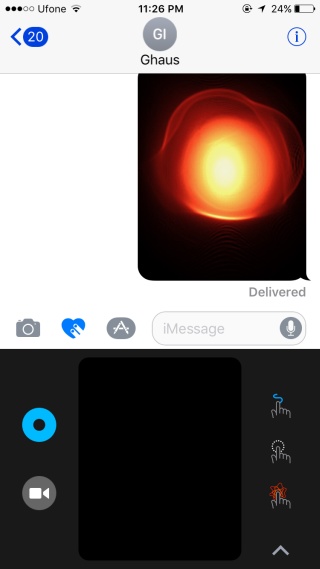
Digitālā pieskāriena sākotnējā iestatījuma nosūtīšana
Jūs varat zīmēt uz Digital Touch audekla, bet tas tākomplektā ir daži iepriekš iestatīti zīmējumi / attēli, kurus varat nosūtīt, izmantojot pareizo žestu. Piemēram, ja ar vienu pirkstu piesitīsit un turēsit audekls, tas nosūtīs ugunsbumbu. Lai skatītu sākotnējo iestatījumu sarakstu un to nosūtīšanas veidu, pieskarieties joslai audekla labajā pusē.
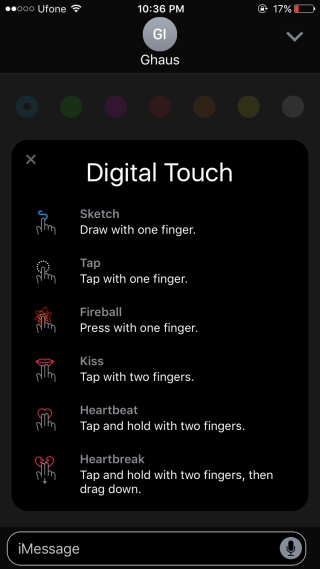
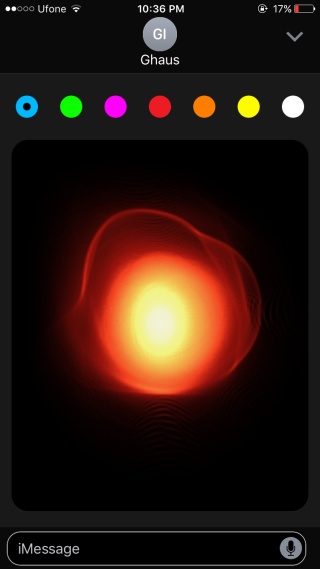
Pielāgota ziņojuma zīmēšana ar digitālo pieskārienu
Ja vēlaties izveidot pielāgotu ziņojumu, pieskarietiesnedaudz uz augšu vērsta bultiņa pašā iestatījumu joslas apakšā. Tādējādi tiks pārslēgts pilnekrāna režīms. Jums nav obligāti jāpārslēdzas uz to, lai uzzīmētu pielāgotu ziņojumu, taču to ir vieglāk uzzīmēt ar lielāku audeklu.
Jūs varat zīmēt visu, ko vēlaties, un mainīt tintes krāsu, kad vien vēlaties. Pieskarieties sūtīšanas pogai apakšā, un tā tiks nosūtīta.
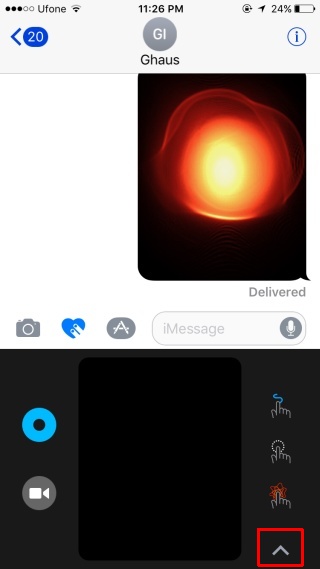
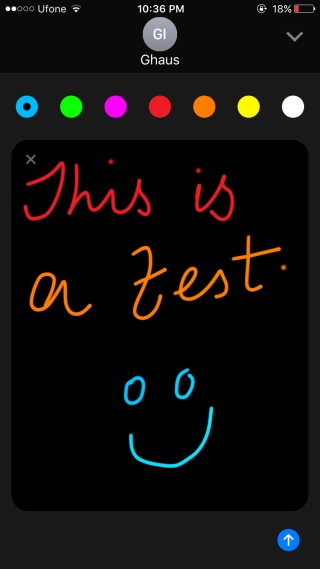
Digitālā pieskāriena izmantošana attēlā vai filmā
Attēlam vai pielāgotajam zīmējumam varat pievienot fotoattēla vai nelielas filmas augšpusē digitālu skārieniestatījumu. Lai to izdarītu, pieskarieties kameras pogai Digital Touch paneļa iekšpusē.
Jūs varat zīmēt pirms vai pēc fotografēšanas vaiierakstiet savu video. Varat izmantot vai nu kameru, kas vērsta uz priekšu, vai aizmugurējo kameru. Kad esat ierakstījis video vai uzņēmis fotoattēlu, apakšā parādīsies nosūtīšanas poga. Uzzīmējiet vai pievienojiet sākotnējo iestatījumu, kā vēlaties, un pēc tam nosūtiet attēlu.
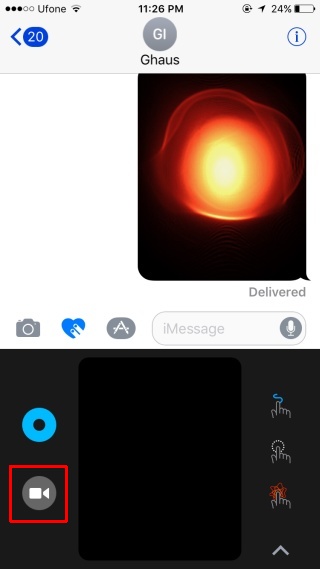
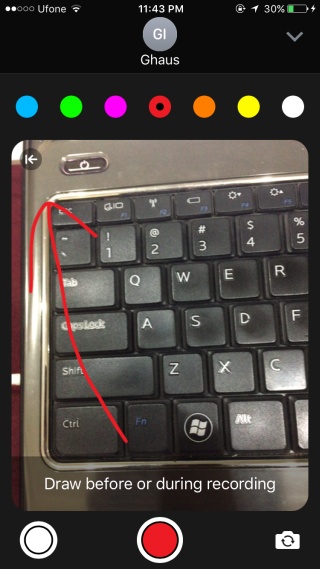
Digital Touch darbojas tikai iMessages.













Komentāri